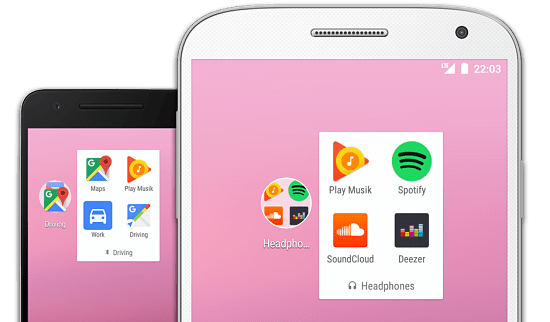
Kada na svom pametnom telefonu imamo veliki broj aplikacija, pronalaženje one koja nam je potrebna u datom trenutku može postati pravo ludilo. Ali, šta ako bi naš telefon mogao da pogodi koji nam je potreban u bilo kom trenutku da nam ga ponudi u fascikli?
To je ono što nam omogućava pametne mape, koju ćemo zatim naučiti kako da kreirate i koristite. Praktično i korisno, jednostavno i brzo, da vidimo.
Kako kreirati pametne foldere za Android
Instalirajte kontekstualnu fasciklu aplikacije
Opcija za kreiranje pametnih foldera za Android se ne pojavljuje prema zadanim postavkama. Stoga ćemo morati instalirati dodatnu aplikaciju koja nam omogućava da izvršimo ovaj korak. U ovom slučaju, odabrana opcija će biti Kontekstualni folder aplikacije, što će nam omogućiti da to učinimo na jednostavan način. Zapravo, čim otvorimo aplikaciju, naći ćemo tutorijal koji će nam biti vrlo praktičan.
Ova aplikacija je potpuno besplatna, a možete je preuzeti sa Google Play Prodavnica, na zvaničnom linku navedenom u nastavku:
- Preuzmite kontekstnu fasciklu aplikacije
Počnite kreirati svoje pametne fascikle za Android
Prva stvar koju ćemo morati da uradimo je da kreiramo podrazumevani folder. Da biste to učinili, iz foldera Kontekstualne aplikacije morate odabrati opciju za kreiranje nove i odabrati aplikacije koje će biti dio nje, sve dok ne postoji faktor zbog kojeg se to mijenja.
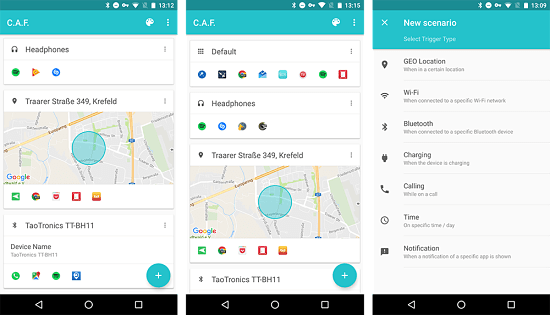
Kada kreirate ovu fasciklu, morate pritisnuti ikonu + da biste dodali promene za koje smatrate da su neophodne, da biste kreirali svoju pametnu fasciklu.
Tako možete odlučiti, na primjer, to promijenite aplikacije u folderu kada ste na određenom mestu ili kada povežete slušalice.
Dodajte folder na početni ekran
Da bi se fascikla koju ste upravo kreirali pojavila na početnom ekranu, potrebno je da je postavite u obliku widget.
Stoga ćete jednostavno morati odabrati opciju za dodavanje widgeta na početni ekran vašeg uređaja. Kasnije ćete morati da izaberete CAF widget i postavite ga gde želite. Pametna mapa koju ste kreirali u prethodnim koracima automatski će se postaviti na mjesto koje želite i brže i lakše će vam prikazati aplikacije koje su vam potrebne.
A za vas, da li su pametni folderi za Android korisni? Ostavite nam komentar u odjeljku na kraju ovog članka, sa svojim mišljenjem o ovim pametnim mapama i o android aplikaciji koja njima upravlja.